Η μηνιαία ενημέρωση της Microsoft στα Windows 10 είναι τελικά εδώ και καλείται Windows 10 Απριλίου 2018 Update. (Προηγουμένως, ονομάστηκε Ενημέρωση δημιουργών των Windows 10 Spring Creators.) Θα προωθήσει νέες δυνατότητες, όπως η χρονολογική σειρά και η κοντινή κοινή χρήση ενώ προσθέτετε και μετακινείτε τα πράγματα γύρω από την εφαρμογή "Ρυθμίσεις". Για να σας βοηθήσει να βρείτε τις νέες προσθήκες και να περιηγηθείτε στον τρόπο με τον οποίο μετονομάσατε τα αγαπημένα, κάντε μια γρήγορη περιήγηση στην ανανεωμένη εφαρμογή Ρυθμίσεις τον Απρίλιο του 2018.
Γραμματοσειρές
Πριν από την εφαρμογή "Ρυθμίσεις", οι χρήστες των Windows έπρεπε να βασίζονται στον Πίνακα Ελέγχου για πολλές από τις ρυθμίσεις του συστήματος τους, αλλά η Microsoft προσθέτει όλο και περισσότερα στοιχεία από τον Πίνακα Ελέγχου στις Ρυθμίσεις με κάθε νέα έκδοση των Windows. (Μην ανησυχείτε, τα στοιχεία ελέγχου του πίνακα ελέγχου, αυτά τα στοιχεία απλώς αναπαράγονται στις Ρυθμίσεις και παραμένουν στον πολύτιμο Πίνακα Ελέγχου.) Με την Ενημέρωση του Απριλίου 2018, μπορείτε να δείτε τις διαθέσιμες γραμματοσειρές του υπολογιστή σας στις Ρυθμίσεις, όπου δίνονται μεγαλύτερες προεπισκ μπορείτε να πάρετε στον πίνακα ελέγχου. Μεταβείτε στις Ρυθμίσεις> Προσωποποίηση> Γραμματοσειρές για να ρίξετε μια ματιά. Στην κορυφή, μπορείτε να κάνετε κλικ στην επιλογή Λήψη περισσότερων γραμματοσειρών στο Microsoft Store για να αγοράσετε περισσότερα.

Ήχοι
Οι ρυθμίσεις ήχου έκαναν επίσης το άλμα από τον Πίνακα Ελέγχου στις Ρυθμίσεις. Μεταβείτε στις Ρυθμίσεις> Σύστημα και θα δείτε μια νέα ενότητα με τίτλο Ήχος . Εδώ μπορείτε να επιλέξετε τις συσκευές εξόδου και εισαγωγής (ηχεία / ακουστικά και μικρόφωνο, αντίστοιχα) και να ορίσετε το προεπιλεγμένο επίπεδο έντασης για καθένα από αυτά. Στο κάτω μέρος, κάντε κλικ στην επιλογή Ένταση συσκευής και προτιμήσεις συσκευής και μπορείτε να ορίσετε ένα κύριο επίπεδο έντασης καθώς και επίπεδα έντασης για μεμονωμένες εφαρμογές.


Εφαρμογές εκκίνησης
Ήταν πάντα ένας πόνος να βρείτε τη λίστα με τις εφαρμογές εκκίνησης στον Πίνακα Ελέγχου και τώρα έχετε μια απλή, απλή σελίδα στις ρυθμίσεις για να επιλέξετε ποιες εφαρμογές θα αρχίσουν όταν συνδεθείτε στα Windows. Μεταβείτε στις Ρυθμίσεις> Εφαρμογές> Εκκίνηση και κάντε κλικ στους διακόπτες εναλλαγής για να κάνετε τις επιλογές εκκίνησης.

Ρυθμίσεις γραφικών εφαρμογών ανά εφαρμογή
Για συστήματα με επεξεργαστές διπλού γραφικού, δεν χρειάζεται να σκάβετε στον Πίνακα Ελέγχου των Windows, αλλά στον πίνακα ελέγχου AMD ή Nvidia (ανάλογα με τη μάρκα του επεξεργαστή γραφικών σας) για να επιλέξετε ποιες εφαρμογές χρησιμοποιούν ειδικά γραφικά και τα οποία θέλετε να διατηρήσετε bit ισχύος και αντ 'αυτού χρησιμοποιήστε ενσωματωμένα γραφικά. Τώρα, μπορείτε να κάνετε αυτές τις επιλογές απευθείας στην εφαρμογή "Ρυθμίσεις". Μεταβείτε στις Ρυθμίσεις> Σύστημα> Εμφάνιση και κάντε κλικ στην επιλογή Ρυθμίσεις γραφικών για να επιλέξετε τις εφαρμογές σας και να ορίσετε τις προτιμήσεις γραφικών.

Ελευθερώστε χώρο στο δίσκο
Ένα κομμάτι του αξιόπιστου εργαλείου "Εκκαθάριση δίσκου" έχει προχωρήσει στις Ρυθμίσεις. Μεταβείτε στις Ρυθμίσεις> Σύστημα> Αποθήκευση και κάντε κλικ στην επιλογή Εκκαθάριση χώρου τώρα και τα Windows θα εκτελέσουν σάρωση της μονάδας σας και θα προτείνουν τα αρχεία που μπορείτε να καταργήσετε για να ελευθερώσετε κάποιο απαιτούμενο χώρο στο δίσκο.

Ασφάλεια των Windows
Μεταβείτε στις Ρυθμίσεις> Ενημερώσεις και ασφάλεια και ενδέχεται να παρατηρήσετε ότι το Windows Defender μετονομάστηκε σε Ασφάλεια των Windows. Μπορείτε να ελέγξετε εδώ τις ρυθμίσεις ασφαλείας σας και να ξεκινήσετε το Κέντρο ασφαλείας του Windows Defender για να κάνετε αλλαγές.
Δεν μπορώ να περιμένω να ενημερώσω; Συμμετοχή στο Πρόγραμμα Windows Insider και λήψη των Windows 10 Απριλίου 2018 Ενημέρωση αυτή τη στιγμή. Αλλά προτού να κάνετε, βεβαιωθείτε ότι προετοιμάζετε τον υπολογιστή σας για την ενημέρωση.










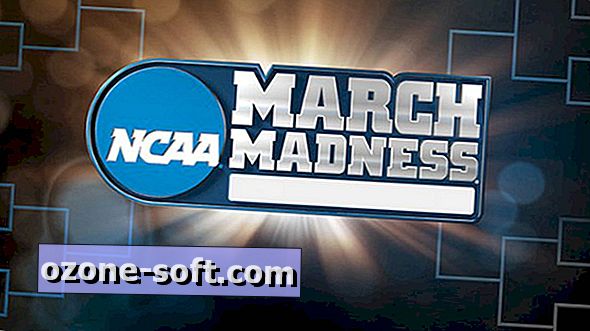


Αφήστε Το Σχόλιό Σας